
Wie trenne ich eine Spalte in zwei in Excel?
Suchen Sie eine einfache Möglichkeit, eine Spalte in zwei Excel in zwei zu trennen? Wenn ja, sind Sie am richtigen Ort! In diesem Tutorial lernen Sie, wie Sie eine Spalte schnell und einfach in zwei in Excel trennen können, unabhängig davon, welche Art von Informationen Sie haben. Sie werden auch einige Tipps und Tricks entdecken, um den Prozess noch einfacher zu machen. Lesen Sie weiter, um herauszufinden, wie Sie den Job in kürzester Zeit erledigen können!
- Öffnen Sie die Excel -Datei.
- Wählen Sie die Spalte aus, die Sie trennen möchten.
- Gehen Sie zur Registerkarte "Daten" und klicken Sie auf "Text zu Spalten".
- Wählen Sie den Datentyp in der Spalte und klicken Sie auf "Weiter".
- Wählen Sie, wo die Daten geteilt werden sollen, und klicken Sie auf "Fertig".
Die Daten werden nun in zwei Spalten unterteilt.
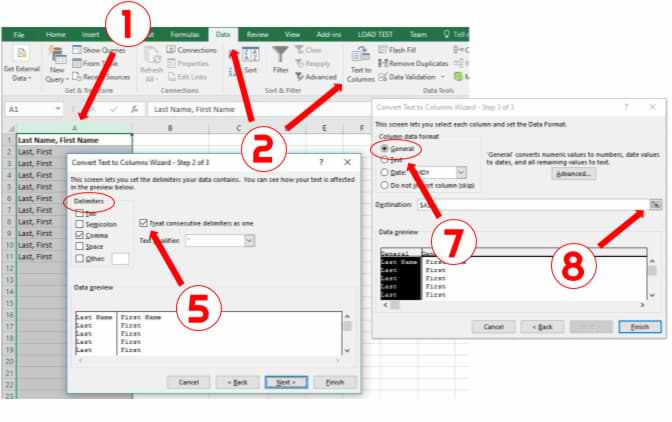
Daten in einer Spalte in zwei in Excel trennen
Eine der leistungsstärksten Funktionen von Microsoft Excel ist die Fähigkeit, Daten in einer Spalte in zwei Teile zu trennen. Dies kann verwendet werden, um eine neue Tabelle mit den in zwei Kategorien unterteilten Daten zu erstellen oder um bessere Daten zu organisieren, die sich bereits in einer Tabelle befinden. Die Daten in einer Spalte in zwei Teile zu trennen, ist ein relativ einfacher Prozess und kann schnell durch diese Schritte durchgeführt werden.
Teilen Sie die Daten
Der erste Schritt bei der Trennung einer Spalte in zwei besteht darin, die Daten aufzuteilen. Wählen Sie dazu die Spalte aus, die Sie teilen möchten, und klicken Sie dann im Menü "Daten" auf die Registerkarte "Daten". Klicken Sie im Abschnitt "Datenwerkzeuge" auf "Text zu Spalten". Dadurch wird das Fenster "Text in Spalten konvertieren" geöffnet. Wählen Sie die Option für "Abgrenzt" aus und klicken Sie auf "Weiter".
Wählen Sie im Abschnitt „Grenzwerfer“ die Option für „Andere“ aus und geben Sie dann das Symbol oder Zeichen ein, das die Daten unterteilt. Dies ist normalerweise ein Komma, Semikolon oder Tab. Klicken Sie nach Auswahl des Trennzeichens auf "Beenden". Dadurch wird die Daten in zwei Spalten getrennt.
Formatieren Sie die Daten
Der nächste Schritt besteht darin, die Daten in den beiden Spalten zu formatieren. Klicken Sie dazu im Menü „Home“ auf die Registerkarte „Start“. Wählen Sie im Abschnitt „Nummer“ das Zahlenformat aus, das Sie für die Daten in den beiden Spalten verwenden möchten. Wenn beispielsweise die Daten Zahlen sind, wählen Sie die Option "Nummer" aus. Wenn die Daten Text sind, wählen Sie die Option "Text" aus. Klicken Sie nach Auswahl des entsprechenden Zahlenformats auf die Schaltfläche „OK“.
Nennen Sie die Spalten
Der letzte Schritt besteht darin, die beiden Spalten zu benennen. Klicken Sie dazu im Menüband auf die Registerkarte "Einfügen". Klicken Sie im Abschnitt "Tabellen" auf "Tabelle". Dadurch wird das Fenster "Tabelle erstellen" geöffnet. Geben Sie im Feld "Tabellenname" einen Namen für die beiden Spalten ein. Klicken Sie nach dem Eingeben des Namens auf "OK".
Säulenbreiten einstellen
Sobald die Daten in zwei Spalten aufgeteilt wurden, ist es wichtig, die Säulenbreiten anzupassen. Dies kann durch Klicken und Ziehen der Spaltenteiler in der oberen Zeile der Tabelle erfolgen. Die Säulenbreiten sollten so eingestellt werden, dass alle Daten in beiden Spalten deutlich sichtbar sind.
Daten kopieren und einfügen
Wenn Sie Daten von einer Spalte in eine andere kopieren und einfügen müssen, können Sie dies tun, indem Sie die Daten auswählen, dann mit der rechten Maustaste "Kopieren" oder "Schneiden" klicken. Wählen Sie dann die Zielspalte, klicken Sie mit der rechten Maustaste und wählen Sie "Einfügen". Dadurch wird die Daten von einer Spalte in die andere verschoben.
Sortieren Sie die Daten
Wenn Sie die Daten in einer der Spalte sortieren müssen, können Sie dies durch die Auswahl der Spalte tun und im Menü "Daten" auf die Registerkarte "Daten" klicken. Klicken Sie im Abschnitt "Sort & Filter" auf "Sortieren". Dadurch wird das Fenster "Sortier" geöffnet. Wählen Sie die Sortieroptionen aus, die Sie verwenden möchten, und klicken Sie dann auf "OK". Dadurch sortiert die Daten in der ausgewählten Spalte.
Spalten einfrieren
Wenn Sie die Daten in zwei Spalten einfrieren müssen, können Sie dies tun, indem Sie die beiden Spalten auswählen, und klicken Sie im Menü "Ribbon" auf die Registerkarte "Ansicht". Klicken Sie im Abschnitt "Fenster" auf "Einfrieren von Scheiben einfrieren". Dadurch werden die ausgewählten Spalten eingefroren, so dass sie beim Scrollen durch die Tabelle immer sichtbar sind.
Filtern Sie die Daten
Wenn Sie die Daten in beiden Spalten filtern müssen, können Sie dies durch die Auswahl der Spalte tun und im Menü "Daten" auf die Registerkarte "Daten" klicken. Klicken Sie im Abschnitt "Sort & Filter" auf "Filter". Dadurch wird das Fenster "Filter" geöffnet. Wählen Sie die Filteroptionen aus, die Sie verwenden möchten, und klicken Sie dann auf "OK". Dadurch wird die Daten in der ausgewählten Spalte gefiltert.
Häufig gestellte Fragen
Frage 1: Wie trenne ich eine Zelle in Excel in zwei?
Antwort: Um eine einzelne Zelle in Excel in zwei Teile zu teilen, wählen Sie die Zelle aus, die Sie teilen möchten, und klicken Sie mit der rechten Maustaste darauf. Wählen Sie im Dropdown-Menü "Formatzellen". Ein neues Fenster wird sich öffnen. Wählen Sie unter der Registerkarte "Ausrichtung" "Text ein umwickeln" und klicken Sie auf "OK". Dies wird die Zelle in zwei Teile teilen. Sie können dann die Breite der Spalten an die Daten einstellen.
Frage 2: Wie teilt ich eine einzelne Spalte in zwei Teile auf?
Antwort: Um eine einzelne Spalte in zwei Teile zu teilen, wählen Sie die gesamte Spalte aus, indem Sie auf den Spaltenbuchstaben oben in der Tabelle klicken. Klicken Sie anschließend mit der rechten Maustaste auf den Spaltenbuchstaben und wählen Sie im Dropdown-Menü "Einfügen". Dadurch wird eine neue Spalte links von der ausgewählten Spalte eingefügt. Sie können nun die Daten aus der ursprünglichen Spalte in die neue Spalte verschieben. Bei Bedarf können Sie die Breite der Spalten an die Daten einstellen.
Frage 3: Wie trenne ich eine einzelne Spalte mit einer Formel in zwei?
Antwort: Um eine einzelne Spalte in zwei mit einer Formel aufzuteilen, wählen Sie die gesamte Spalte aus, indem Sie auf den Spaltenbuchstaben oben in der Tabelle klicken. Wählen Sie anschließend die erste Zelle in der Spalte und geben Sie die Formel ein, die Sie verwenden möchten. Diese Formel wird auf die gesamte Spalte angewendet. Sie können dann die Breite der Spalten an die Daten einstellen.
Frage 4: Wie teile ich eine einzelne Spalte mit einem Makro in zwei Teile auf?
Antwort: Um eine einzelne Spalte in zwei mit einem Makro aufzuteilen, wählen Sie die gesamte Spalte aus, indem Sie auf den Spaltenbuchstaben oben in der Tabelle klicken. Wählen Sie anschließend die erste Zelle in der Spalte und geben Sie das von Ihnen gebrauchte Makro ein. Dieses Makro wird auf die gesamte Spalte angewendet. Sie können dann die Breite der Spalten an die Daten einstellen.
Frage 5: Wie teile ich eine einzelne Spalte in zwei mit mehreren Spalten auf?
Antwort: Um eine einzelne Spalte in zwei Spalten aufzuteilen, wählen Sie die gesamte Spalte aus, indem Sie auf den Spaltenbuchstaben oben in der Tabelle klicken. Wählen Sie anschließend die erste Zelle in der Spalte und wählen Sie im Menü mit der rechten Maustaste "Einfügen". Dadurch wird eine neue Spalte links von der ausgewählten Spalte eingefügt. Sie können dann die Daten aus der ursprünglichen Spalte in die neuen Spalten verschieben. Bei Bedarf können Sie die Breite der Spalten an die Daten einstellen.
Frage 6: Wie kann ich eine einzelne Spalte mit einem Trennzeichen in zwei geteilt?
Antwort: Um eine einzelne Spalte in zwei mit einem Trennzeichen aufzuteilen, wählen Sie die gesamte Spalte aus, indem Sie auf den Spaltenbuchstaben oben in der Tabelle klicken. Wählen Sie anschließend die erste Zelle in der Spalte und wählen Sie "Text zu Spalten" auf der Registerkarte Daten aus. Dies wird ein neues Fenster öffnen. Wählen Sie den Trennzeichen, den Sie verwenden möchten, und klicken Sie auf "OK". Dadurch wird die Daten in der Spalte in zwei Teile aufteilen. Sie können dann die Breite der Spalten an die Daten einstellen.
Die Trennung einer Spalte in zwei in Excel ist eine einfache Aufgabe, die nur wenige Schritte erfordert. Sobald Sie den Prozess verstanden haben, können Sie diese Technik verwenden, um Daten schnell und einfach in zwei Spalten aufzuteilen. Unabhängig davon, ob Sie versuchen, eine Liste von Namen oder eine Liste von Adressen zu trennen, kann diese Methode zum Aufteilen von Daten in Excel ein großartiger Zeitscharfer für Ihr nächstes Projekt sein.




